标题:"自己家的wifi怎么查有人蹭网?"的相关路由器教程资料分享。- 【WiFi之家网】编辑整理。
问:自己家的wifi怎么查看是否有人蹭网?
是这样的,最近感觉自己家的wifi非常的卡,怀疑是被别人蹭网了,但是又不太确定。
所以,问问各位玩路由器的高手,有什么办法可以查看wifi是否被蹭网了?
答:查看wifi是否有人蹭网的方法比较的简单,只需要用电脑或者手机,登录到路由器的设置界面,查看目前连接wifi上网的设备数量,和自己家的电脑、手机数量进行对比。
如果路由器上显示的连接数量,大于你自己家里的电脑、手机数量,说明wifi现在有人蹭网。
如果路由器上显示的连接数量,小于或者等于,你自己家里的电脑、手机数量,说明没有被蹭网。
下面鸿哥用自己的这台华为荣耀路由器,给大家演示下,如何登录到设置界面,查看连接wifi上网的设备数量,具体的操作步骤如下:
1、不知道自己路由器登录地址的同学,可以把你的路由器拿在手上,然后在路由器底部的标贴中,可以看到这个路由器的登录地址。
温馨提示:
不同的路由器登录地址不一样的,大家一定要自己查看、确认登录地址。

2、然后在电脑、手机的浏览器中输入:登录地址,打开登录界面——>输入登录密码(管理员密码),就可以登录到路由器的设置页面了,如下图所示。
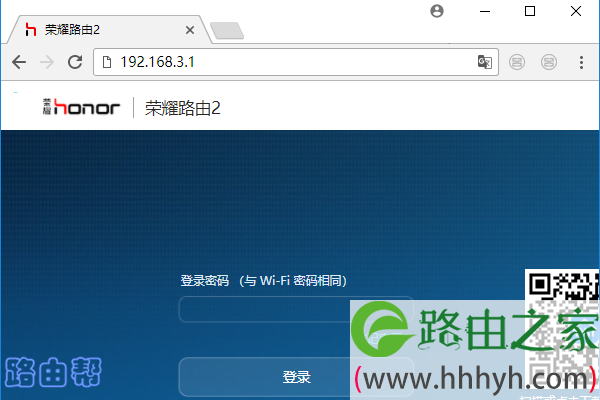
重要提示:
(1)、用电脑来操作的时候,请确保电脑已经用网线,连接到路由器的LAN接口(1\2\3\4)。用手机操作的时候,请确保手机连接到你自己家的wifi信号。
(2)、如果在浏览器中输入:登录地址后,打不开登录界面。遇到这个问题时,建议根据下面文章中介绍的方法操作。
路由器设置页面打不开怎么办?(电脑)
用手机打不开路由器设置页面怎么办?
(3)、部分用户操作到这个地方时,可能会遇到忘记管理员密码的问题,造成无法进入设置页面。这个问题的解决办法,请阅读下面的教程:
路由器管理员密码忘记了怎么办?
3、在你的路由器设置页面中,找到 终端管理、设备管理、已连接设备 等选项,可以看到有多少设备在连接wifi上网了,如下图所示。
然后看下页面中显示的设备数量,是否大于你自己家的设备数量,如果大于,说明被蹭网了。如果小于或者等于,说明没有被蹭网。
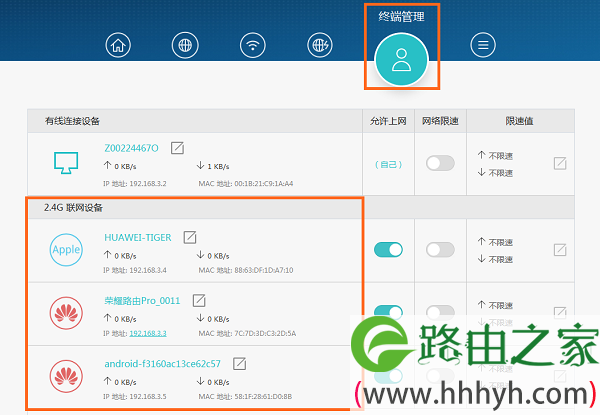
重要提示:
不同的无线路由器,查看有多少设备在连接路由器上网的这个页面不一样,大家需要在自己的路由器中,找到对应的设置选项进行查看,一般是在:设备管理、终端管理、客户端管理等选项下。
补充说明:
根据广大用户的咨询情况来看,鸿哥发现很多用户更加关心的问题是:如何设置wifi防止被蹭网。
实际上关于wifi防蹭网的相关设置,鸿哥之前已经写了文章进行介绍的,不清楚如何设置可以避免被蹭网的同学,可以阅读下面的教程:
Wi-Fi如何设置可以防止蹭网?
相关文章:
水星路由器查看是否被蹭网的方法
TP-Link路由器怎么看有没有人蹭网?
如何查看腾达路由器是否有人蹭网?
迅捷路由器怎么查看是否被蹭网?
以上就是关于“自己家的wifi怎么查有人蹭网?”的教程!
原创文章,作者:路由器,如若转载,请注明出处:https://www.224m.com/79719.html



